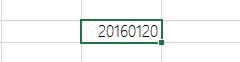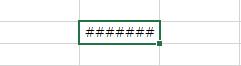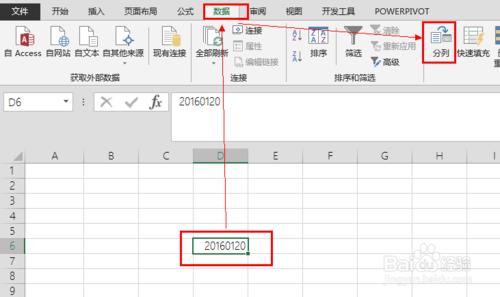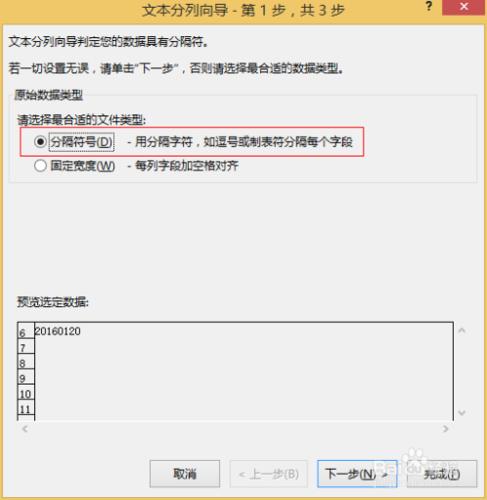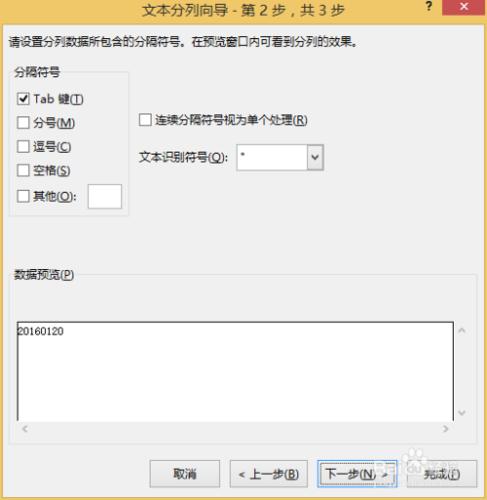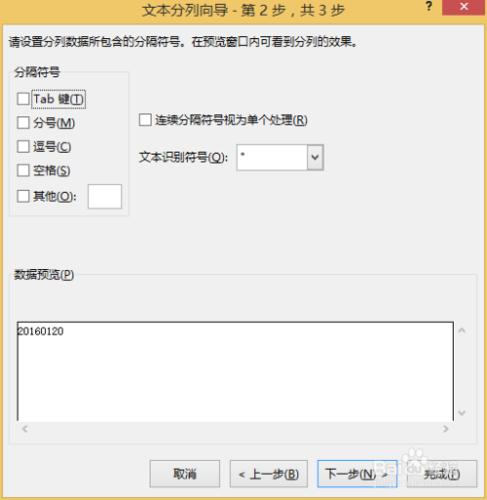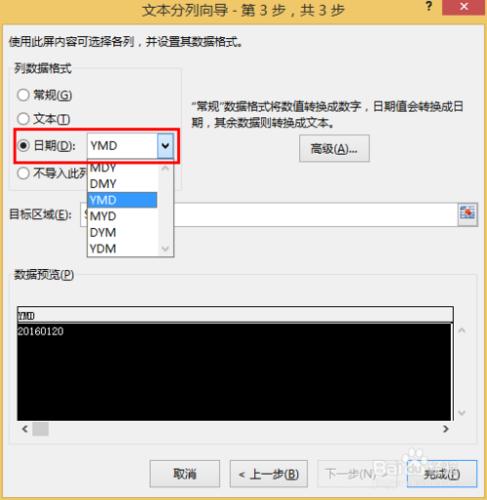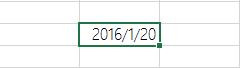Excel辦公,經常要使用到轉換日期,正常情況下使用excel自帶的資料格式轉換功能轉換沒問題,但是有時候因為源格式問題,比如將“20160120”轉換為日期時,會出現“將為負值或太大的日期和時間顯示為:######”,本經驗將教大家如何轉換成正確的日期格式。
#####
工具/原料
Microsoft Excel 2013
方法/步驟
選中需要轉換的單元格,工具欄選擇“資料”,點選資料下面的“分列”工具,出現“分列”操作指引,如圖所示。
#####
選擇預設的“分隔符號(D)”,點選下一步,出現第二步操作指引,取消勾選的"Tab 鍵(T)",點選下一步。
#####
進入最後一步設定,如圖,列資料格式選“日期”,下拉選單可以選擇日期的顯示格式,如“年/月/日”、“日/月/年”等,這裡選擇“YMD”,點選“完成”,完成格式轉換,如圖所示。
#####